原图

最终效果

1、打开一张原图,如果是彩色原图,先去色成黑白相片。 CTRL+J复制一层。我需要在这张黑白相片表现很强烈的对比和质感,我大约查看了三个通道,红,绿通道比较细腻清晰,蓝通道比较差,我们就利用红绿这两个通道, 打开通道混合器,根据提供图片的数据调整,数据跟随不同的相片自己做不同的调整。

2、我现在要把白天的感觉调成夜晚,就得在天空下手,先使用魔棒工具选择,或你们可以使用你们惯有的选择工具方法。我使用魔棒会同时选择了一些其他不需要的区域,不要紧,我使用了快速蒙版把不需要的扫除,然后反向选区,我得到了需要的夜晚天空。

3、现在我有了黑天空,可是屋顶还是太亮了,我使用加深工具,根据需要处理一下。

4、我已经有了满意的夜晚效果,我需要加点云层。建一个新层,命名为“云”。执行:滤镜》渲染》云,透明度,15%-20%。

5、接下来,需要加点下雨的效果,可以找下雪和下雨的笔刷,(形色资源版有) 或自制,使用动感模糊或变换直到自己满意的效果,适当蒙版去掉一些不需要的。

6、建一层新层,取名“FX”,模式,滤色。执行:滤镜》渲染》云层。 阈值,适当的调整减少密度,变换配合需要,笔擦擦掉不需要的云层。 7、框,新建一个图层,使用湿介笔刷,扫刷出自己喜欢的外框。

8、最后再做一些细调和加上文字,完成最终效果。
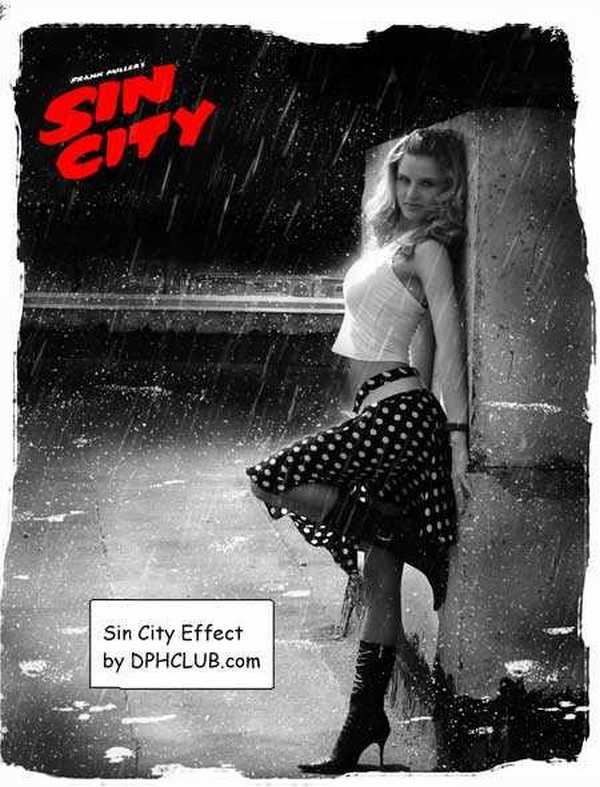

最终效果

1、打开一张原图,如果是彩色原图,先去色成黑白相片。 CTRL+J复制一层。我需要在这张黑白相片表现很强烈的对比和质感,我大约查看了三个通道,红,绿通道比较细腻清晰,蓝通道比较差,我们就利用红绿这两个通道, 打开通道混合器,根据提供图片的数据调整,数据跟随不同的相片自己做不同的调整。

2、我现在要把白天的感觉调成夜晚,就得在天空下手,先使用魔棒工具选择,或你们可以使用你们惯有的选择工具方法。我使用魔棒会同时选择了一些其他不需要的区域,不要紧,我使用了快速蒙版把不需要的扫除,然后反向选区,我得到了需要的夜晚天空。

3、现在我有了黑天空,可是屋顶还是太亮了,我使用加深工具,根据需要处理一下。

4、我已经有了满意的夜晚效果,我需要加点云层。建一个新层,命名为“云”。执行:滤镜》渲染》云,透明度,15%-20%。

5、接下来,需要加点下雨的效果,可以找下雪和下雨的笔刷,(形色资源版有) 或自制,使用动感模糊或变换直到自己满意的效果,适当蒙版去掉一些不需要的。

6、建一层新层,取名“FX”,模式,滤色。执行:滤镜》渲染》云层。 阈值,适当的调整减少密度,变换配合需要,笔擦擦掉不需要的云层。 7、框,新建一个图层,使用湿介笔刷,扫刷出自己喜欢的外框。

8、最后再做一些细调和加上文字,完成最终效果。
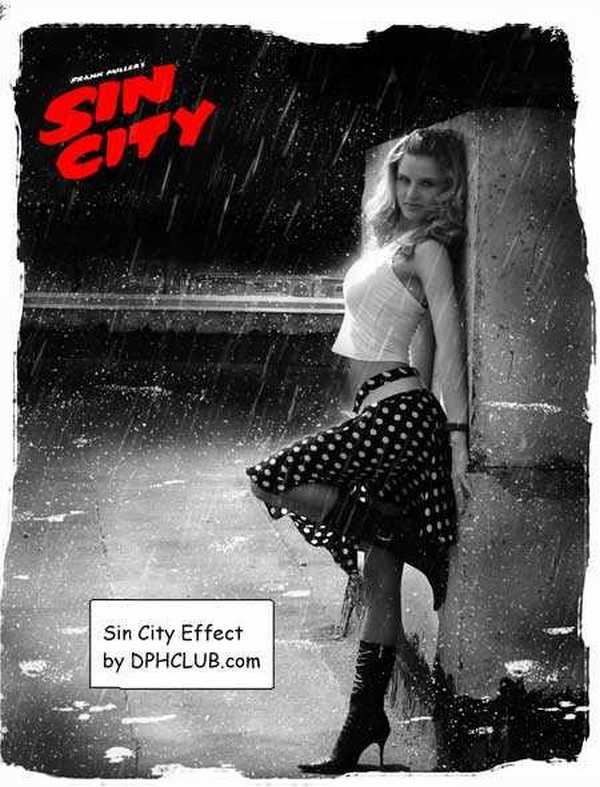
华山资源网 Design By www.eoogi.com
广告合作:本站广告合作请联系QQ:858582 申请时备注:广告合作(否则不回)
免责声明:本站资源来自互联网收集,仅供用于学习和交流,请遵循相关法律法规,本站一切资源不代表本站立场,如有侵权、后门、不妥请联系本站删除!
免责声明:本站资源来自互联网收集,仅供用于学习和交流,请遵循相关法律法规,本站一切资源不代表本站立场,如有侵权、后门、不妥请联系本站删除!
华山资源网 Design By www.eoogi.com
暂无评论...
稳了!魔兽国服回归的3条重磅消息!官宣时间再确认!
昨天有一位朋友在大神群里分享,自己亚服账号被封号之后居然弹出了国服的封号信息对话框。
这里面让他访问的是一个国服的战网网址,com.cn和后面的zh都非常明白地表明这就是国服战网。
而他在复制这个网址并且进行登录之后,确实是网易的网址,也就是我们熟悉的停服之后国服发布的暴雪游戏产品运营到期开放退款的说明。这是一件比较奇怪的事情,因为以前都没有出现这样的情况,现在突然提示跳转到国服战网的网址,是不是说明了简体中文客户端已经开始进行更新了呢?
更新日志
2024年12月24日
2024年12月24日
- 小骆驼-《草原狼2(蓝光CD)》[原抓WAV+CUE]
- 群星《欢迎来到我身边 电影原声专辑》[320K/MP3][105.02MB]
- 群星《欢迎来到我身边 电影原声专辑》[FLAC/分轨][480.9MB]
- 雷婷《梦里蓝天HQⅡ》 2023头版限量编号低速原抓[WAV+CUE][463M]
- 群星《2024好听新歌42》AI调整音效【WAV分轨】
- 王思雨-《思念陪着鸿雁飞》WAV
- 王思雨《喜马拉雅HQ》头版限量编号[WAV+CUE]
- 李健《无时无刻》[WAV+CUE][590M]
- 陈奕迅《酝酿》[WAV分轨][502M]
- 卓依婷《化蝶》2CD[WAV+CUE][1.1G]
- 群星《吉他王(黑胶CD)》[WAV+CUE]
- 齐秦《穿乐(穿越)》[WAV+CUE]
- 发烧珍品《数位CD音响测试-动向效果(九)》【WAV+CUE】
- 邝美云《邝美云精装歌集》[DSF][1.6G]
- 吕方《爱一回伤一回》[WAV+CUE][454M]
